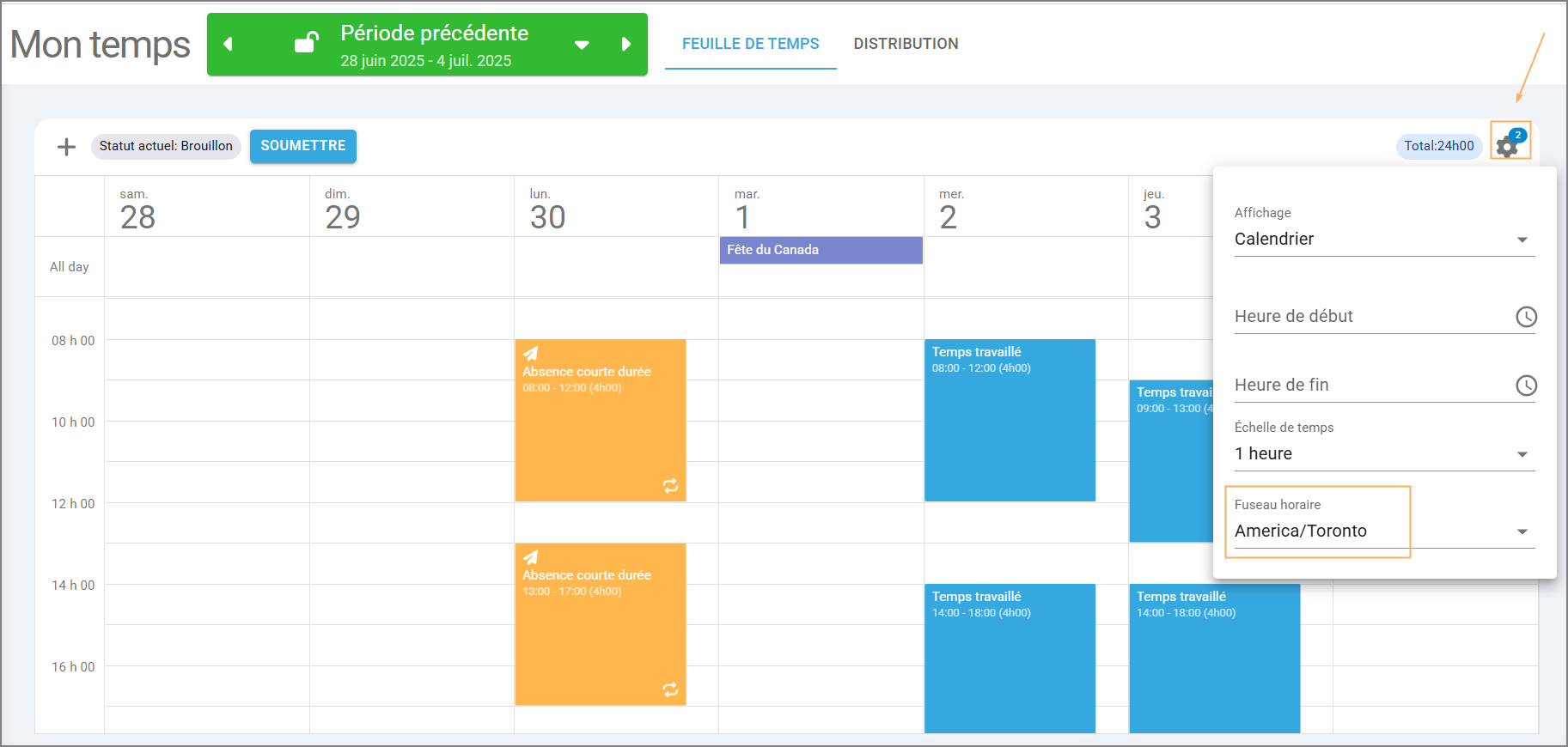La page Mon temps vous donne accès à créer votre propre feuille de temps en mode manuel. Cette page est accessible via le menu principal sur la version Web.
__________________________________________________________________
Page Mon temps version Web
Dans votre menu principal à gauche, cliquer sur Mon temps, une page s'ouvrira et vous aurez accès à créer votre feuille de temps.
Description de la page Mon Temps Web
Le sélecteur de période en haut de votre écran vous indique dans quelle période vous vous situez avec les dates correspondantes. Utilisez les flèches à gauche et à droite pour changer de période, ou cliquez sur la flèche vers le bas pour voir la liste des périodes de paie.
Vous pouvez créer une feuille de temps uniquement pour une période ouverte.
Vous avez accès aux onglets Feuille de temps et Distribution
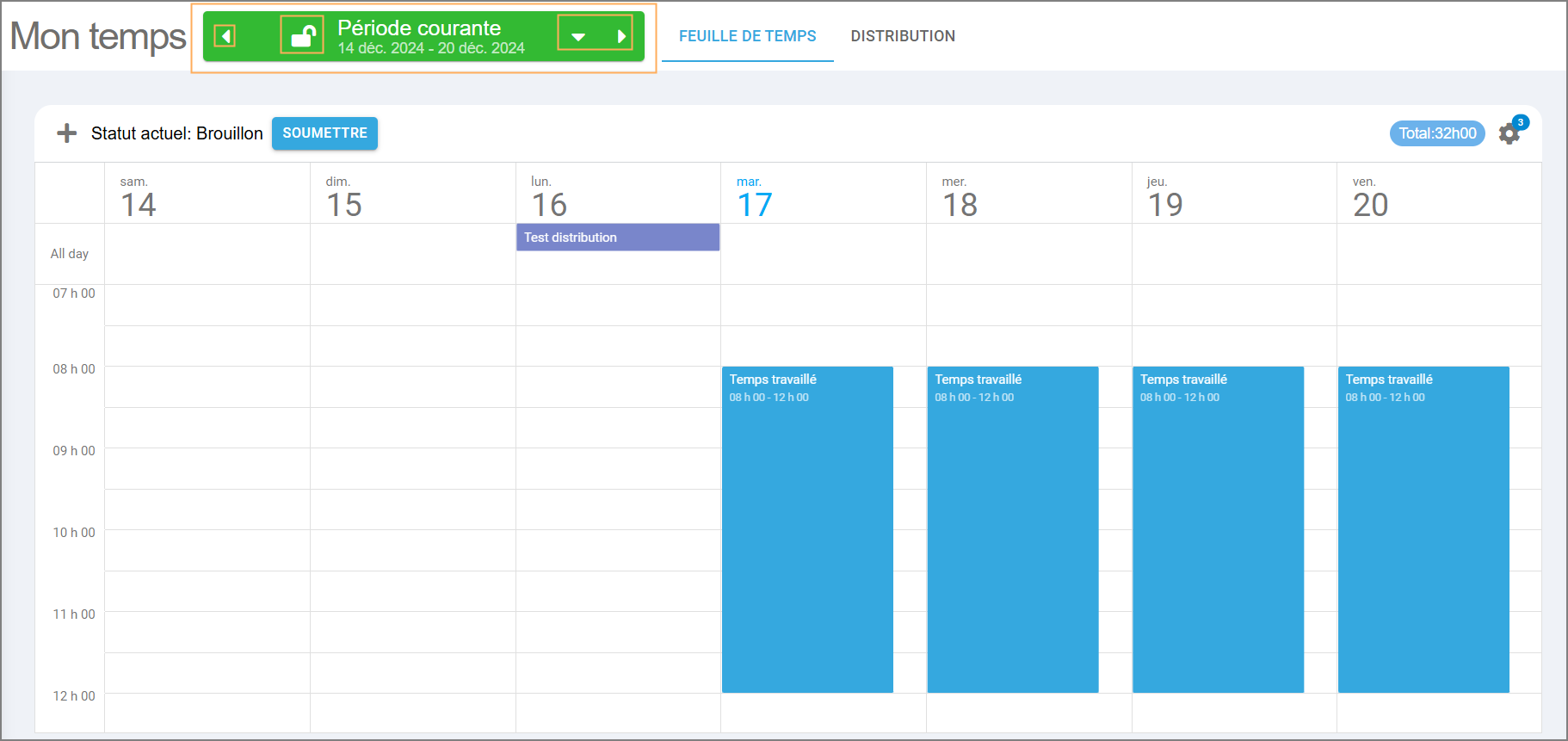 Période ouverte : icône de cadenas ouvert et couleur du sélecteur de période vert.
Période ouverte : icône de cadenas ouvert et couleur du sélecteur de période vert.
Période fermée : icône de cadenas fermé et couleur du sélecteur de période gris.
Explication de la page Feuille de temps Web
Ajouter des heures : Cliquez sur l’icône
 en haut à gauche pour entrer vos plages horaires ou faire une demande d'absence.
en haut à gauche pour entrer vos plages horaires ou faire une demande d'absence.Statut de la feuille de temps : Le statut est affiché en haut à gauche. Dès que du temps est inscrit, le bouton Soumettre devient accessible.
Total des heures : Le total d'heures saisies s'affiche à droite.
Paramètres de temps : À côté du total des heures, cliquez sur
 pour régler l'heure de début, l'heure de fin, et l'échelle de temps. Vous pouvez également afficher la feuille de temps dans un autre fuseau horaire. Le petit chiffre en bleu vous indique le nombre de paramètres qui sont gardés en mémoire dans le système.
pour régler l'heure de début, l'heure de fin, et l'échelle de temps. Vous pouvez également afficher la feuille de temps dans un autre fuseau horaire. Le petit chiffre en bleu vous indique le nombre de paramètres qui sont gardés en mémoire dans le système.
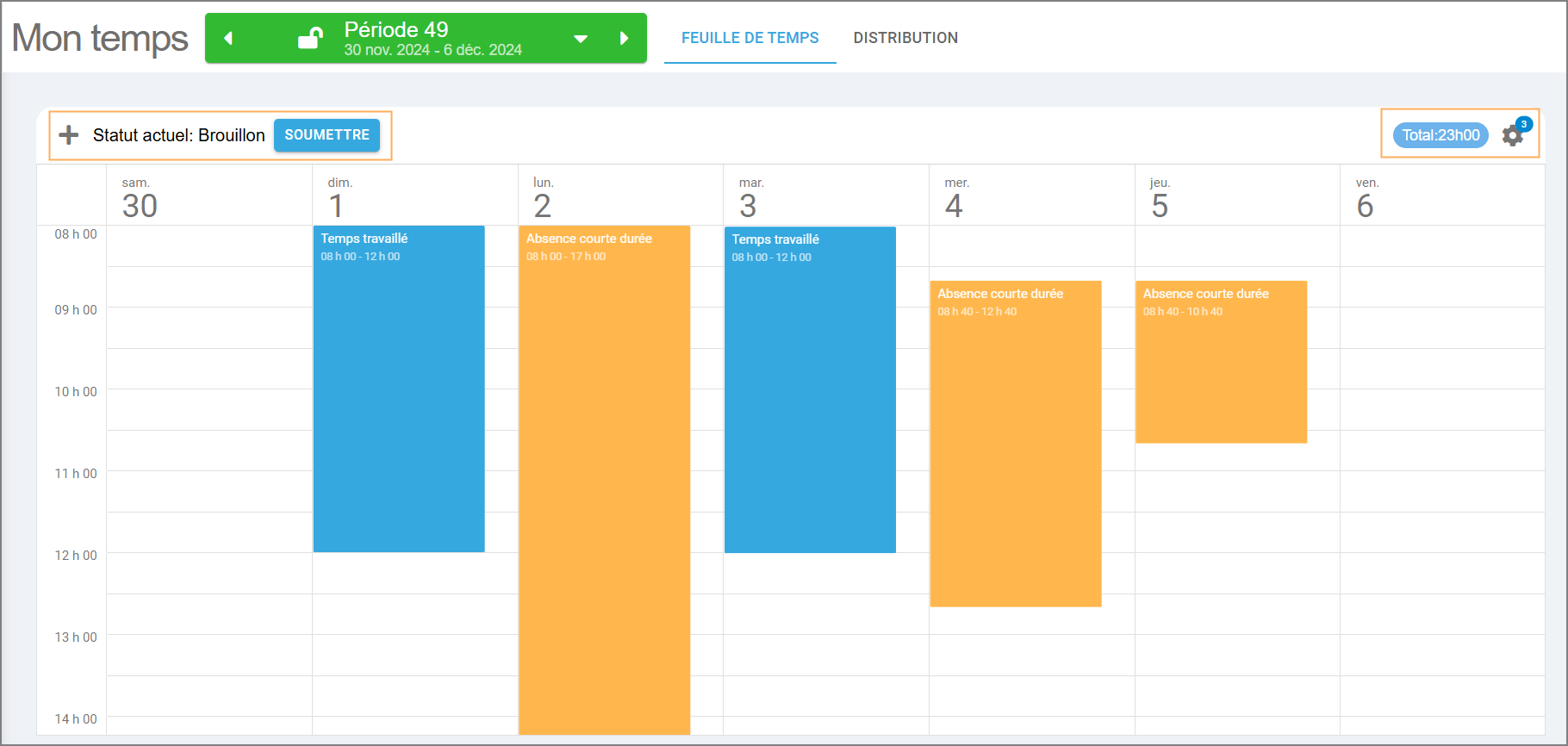
Création d'une plage de temps
Ajouter une plage horaire : Cliquez sur l'icône
 en haut à gauche, faites un clic droit et sélectionnez Ajouter ou double cliquez dans le calendrier. Remplissez ensuite les champs :
en haut à gauche, faites un clic droit et sélectionnez Ajouter ou double cliquez dans le calendrier. Remplissez ensuite les champs :Type de temps : Plage de temps ou absence
Date et heure de début et de fin : Inscrire l'heure manuellement ou via le calendrier et l'horloge
Détails : Inscrire les activités et les jalons qui s'appliquent à votre plage horaire en fonction de la liste configurée par l'administrateur du système. (seulement pour les entreprises qui utilisent ce module)
Cliquez sur Créer pour enregistrer.
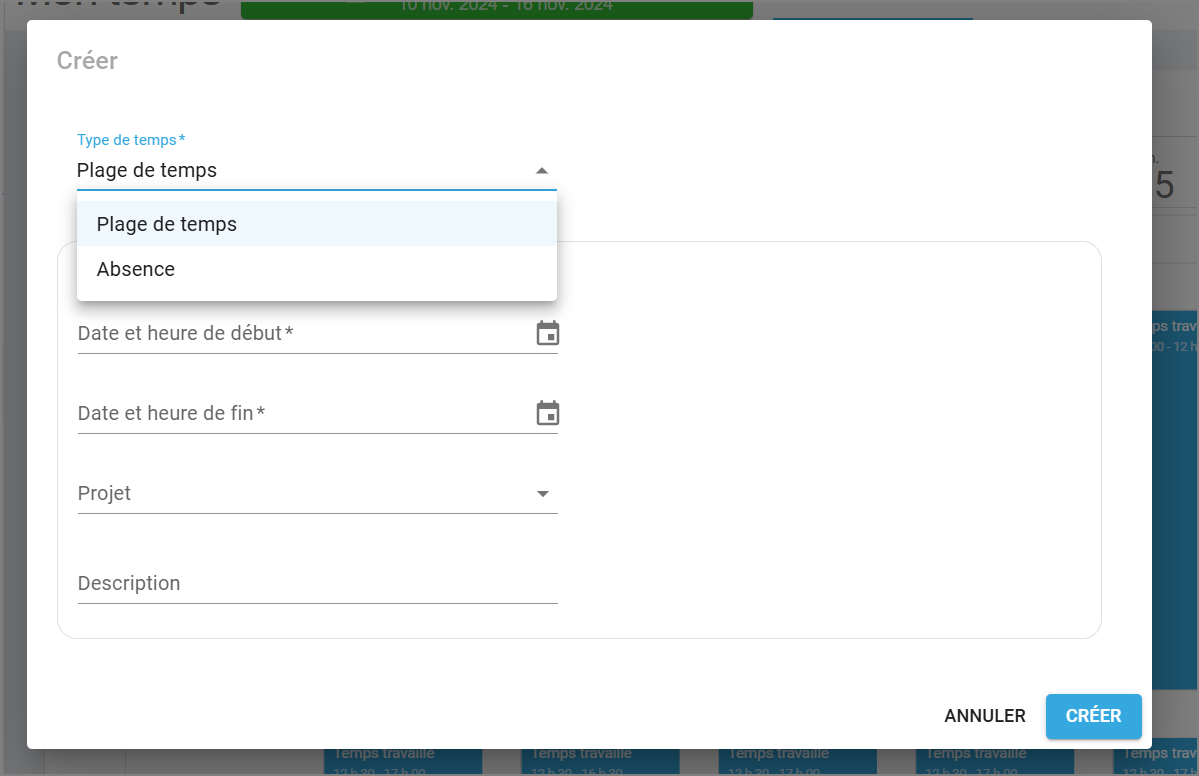
 Astuce
Astuce
En sélectionnant plusieurs cellules du calendrier (‘‘drag and drop’’), les heures vont s’ajouter automatiquement aux sélections que vous avez effectuées.
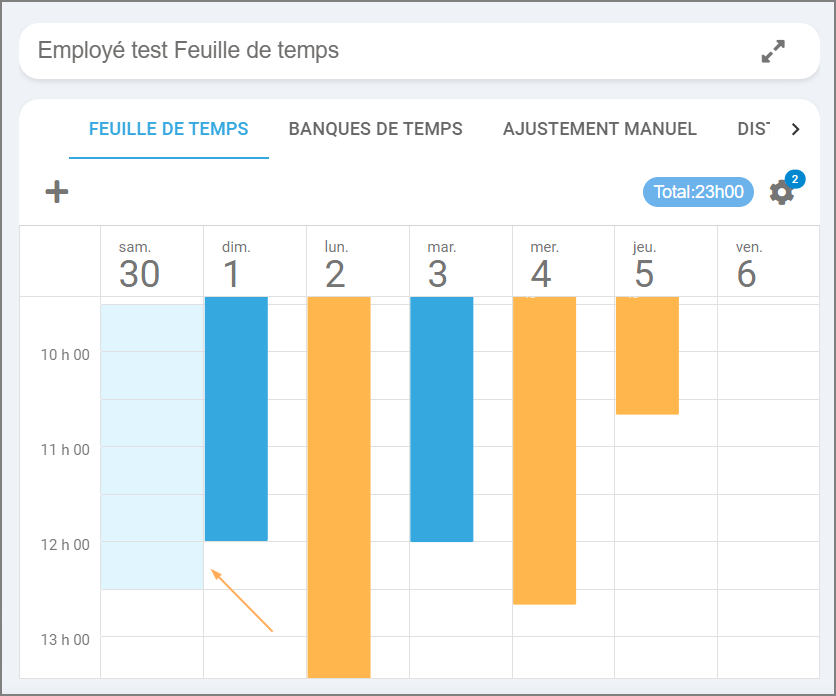
Modifier une plage horaire : Cliquez sur une plage pour en voir les détails. Vous pouvez la déplacer en la faisant glisser, ou ajuster sa durée en tirant les bords vers le haut ou le bas pour prolonger ou réduire le temps.
Recherche rapide des activités
Notre module de sélection rapide des activités vous permet de remplir automatiquement tous les champs hiérarchiques d'une entrée de feuille de temps en quelques clics seulement.
Pour y accéder lorsque vous créez ou modifiez une plage de temps, vous n’avez qu’à cliquer sur l’icône d’éclair situé sur la ligne du champ Activité.
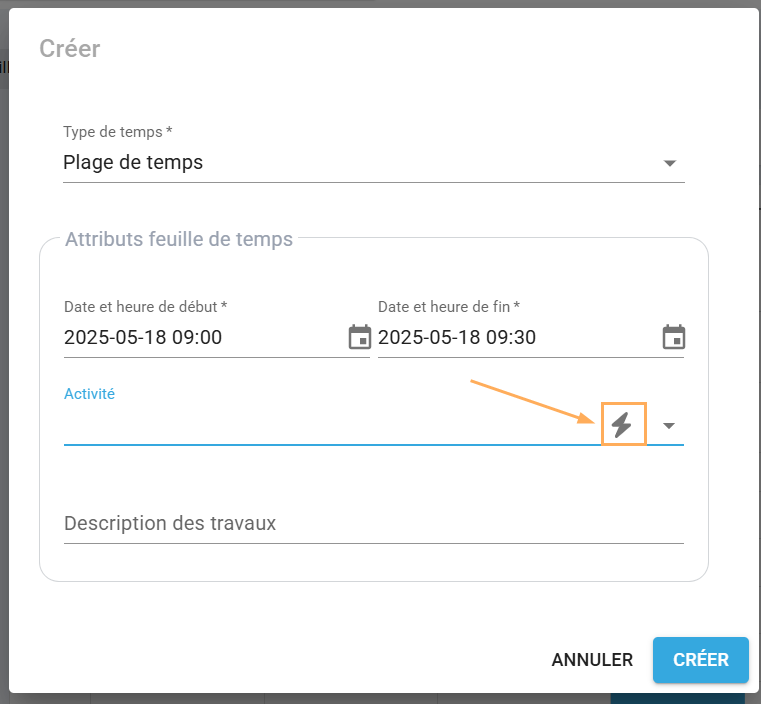
 Deux façons de gagner du temps :
Deux façons de gagner du temps :
1. Onglet Activités
Grâce à la recherche par mot-clé, trouvez facilement une combinaison complète de niveaux hiérarchiques déjà utilisée dans votre organisation (ex. : un ensemble prédéfini de champs comme client, chantier, étape, poste, etc.).
 Une fois la ligne sélectionnée, tous les champs sont automatiquement remplis dans votre feuille de temps, selon les libellés configurés dans votre environnement.
Une fois la ligne sélectionnée, tous les champs sont automatiquement remplis dans votre feuille de temps, selon les libellés configurés dans votre environnement.
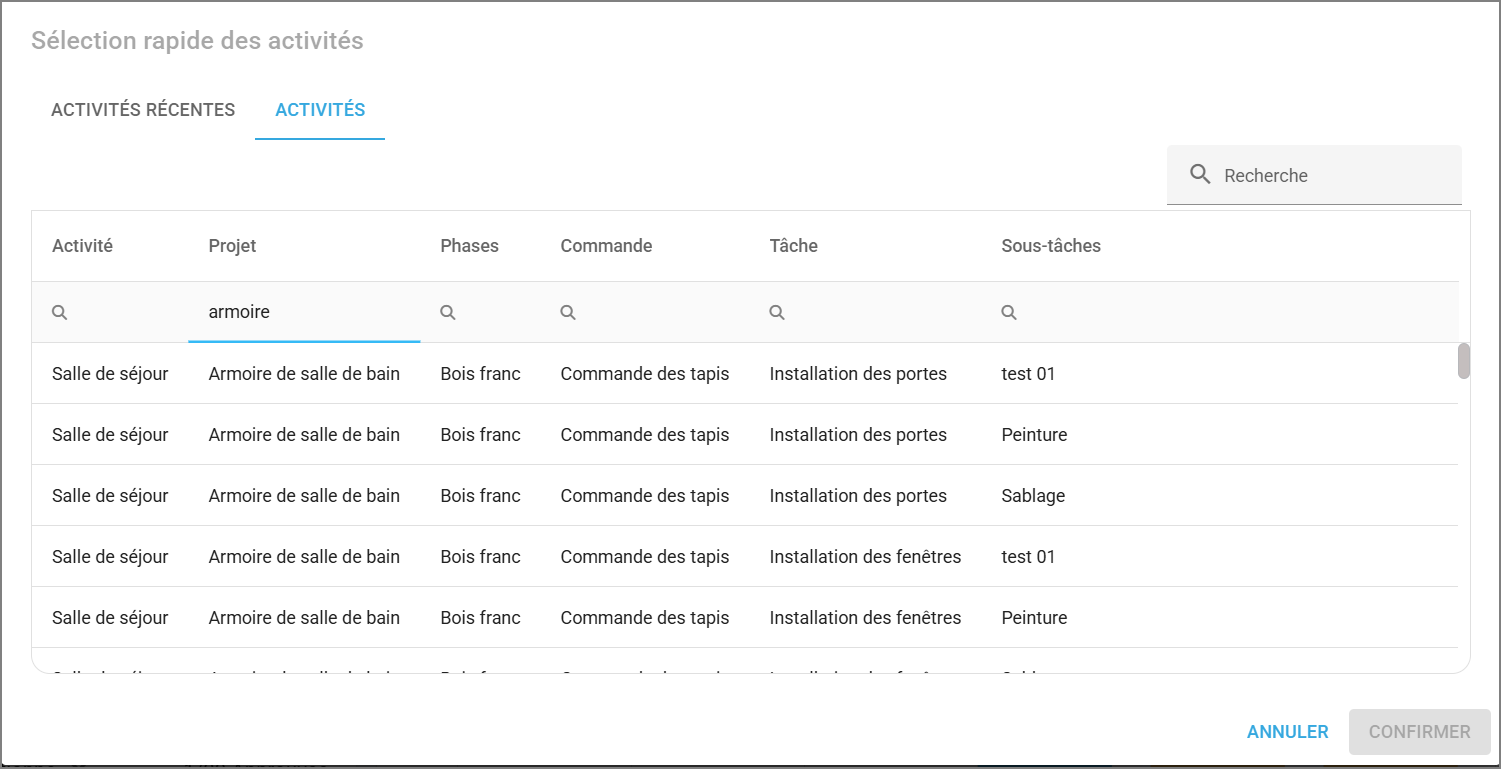
2. Onglet Activités récentes
Affiche vos dernières entrées enregistrées. Parfait pour les employés qui travaillent fréquemment sur les mêmes activités — aucune saisie répétitive nécessaire.
Parfait pour les employés qui travaillent fréquemment sur les mêmes activités — aucune saisie répétitive nécessaire.
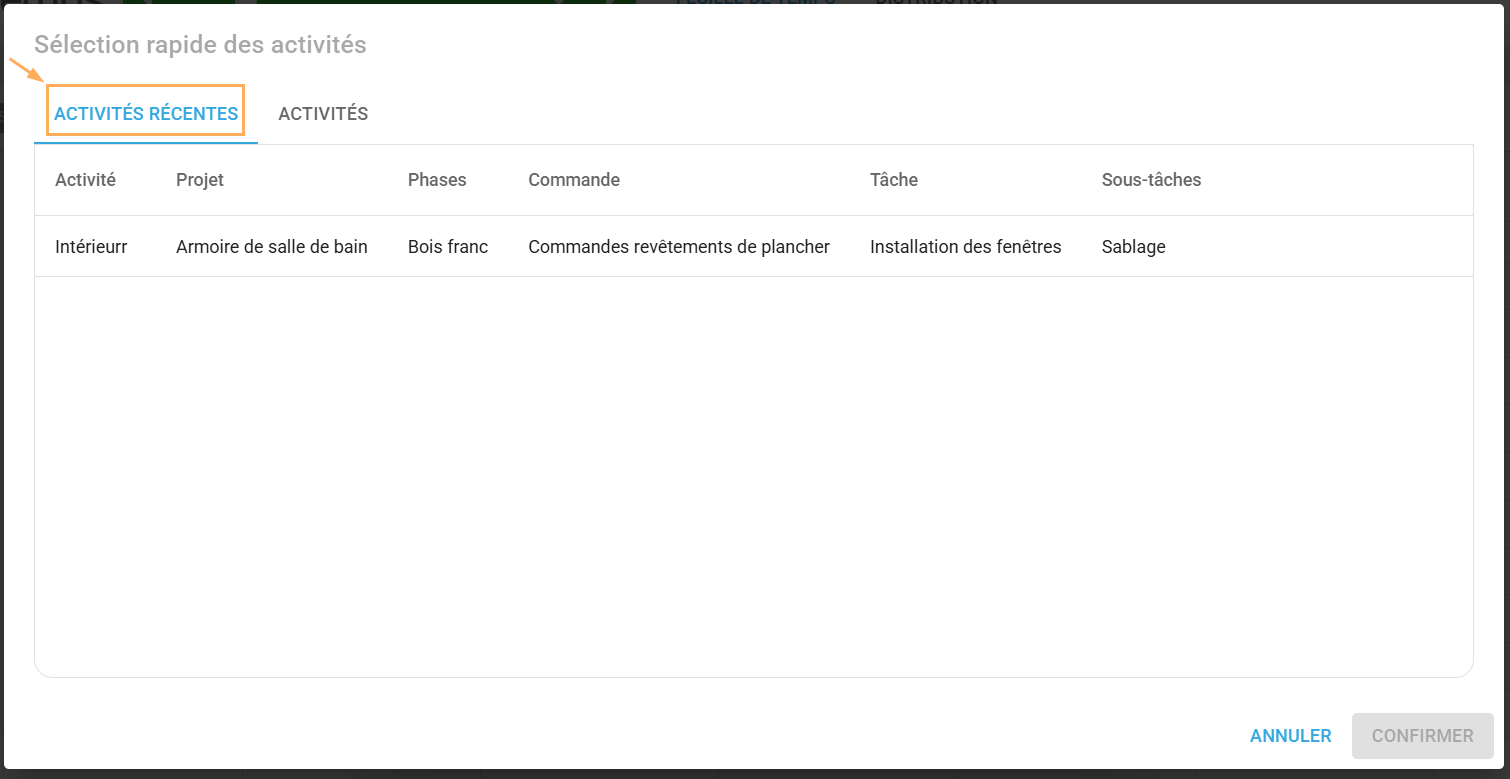
Options sur la plage de temps
En effectuant un clic droit sur une plage horaire, trois options sont disponibles :
Modifier : pour ajuster une plage horaire (toutes les propriétés sont modifiables)
Supprimer : pour supprimer une plage horaire
Copier : pour copier une plage horaire et la coller ailleurs dans la feuille de temps
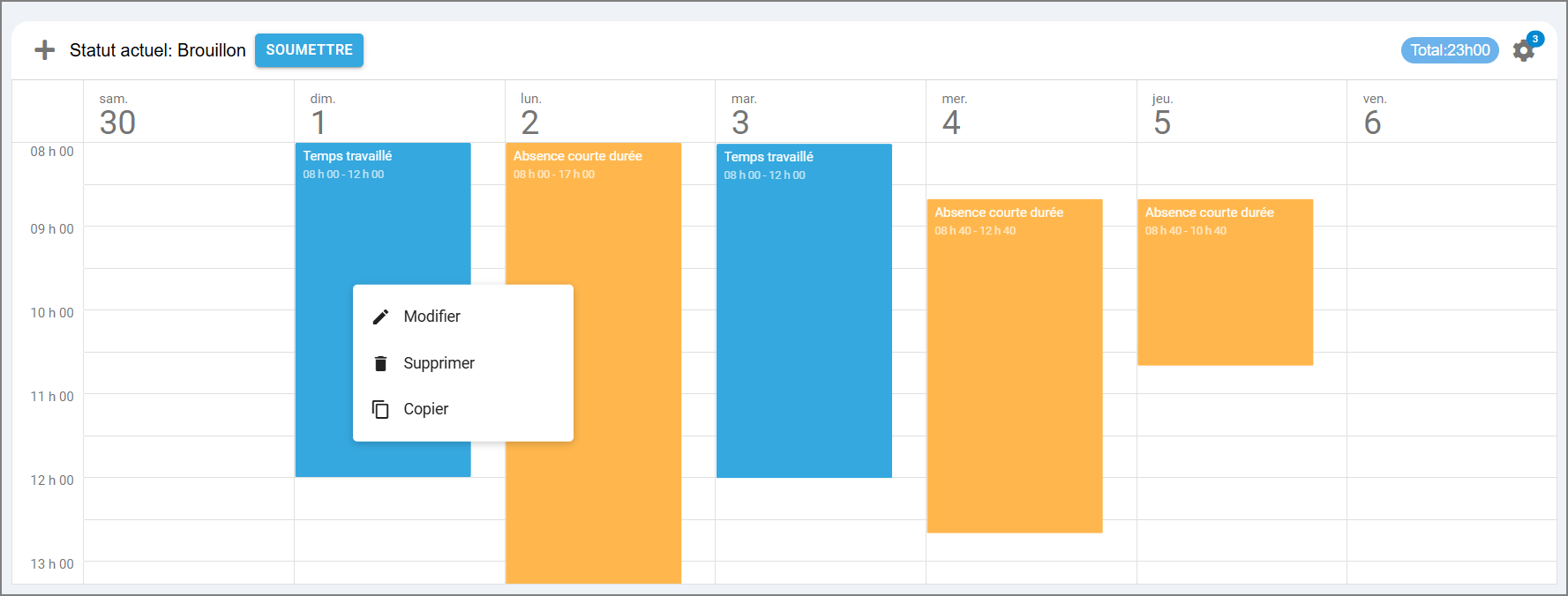
Requêtes d'absence
Il vous est également possible sur votre feuille de temps de créer une requête d'absence lors de la sélection de la nouvelle plage de temps.
Pour la façon de procéder, reportez vous à l'article Mes requêtes d'absence.
Mes requêtes d'absence
Comment créer et visualiser les requêtes d'absence?
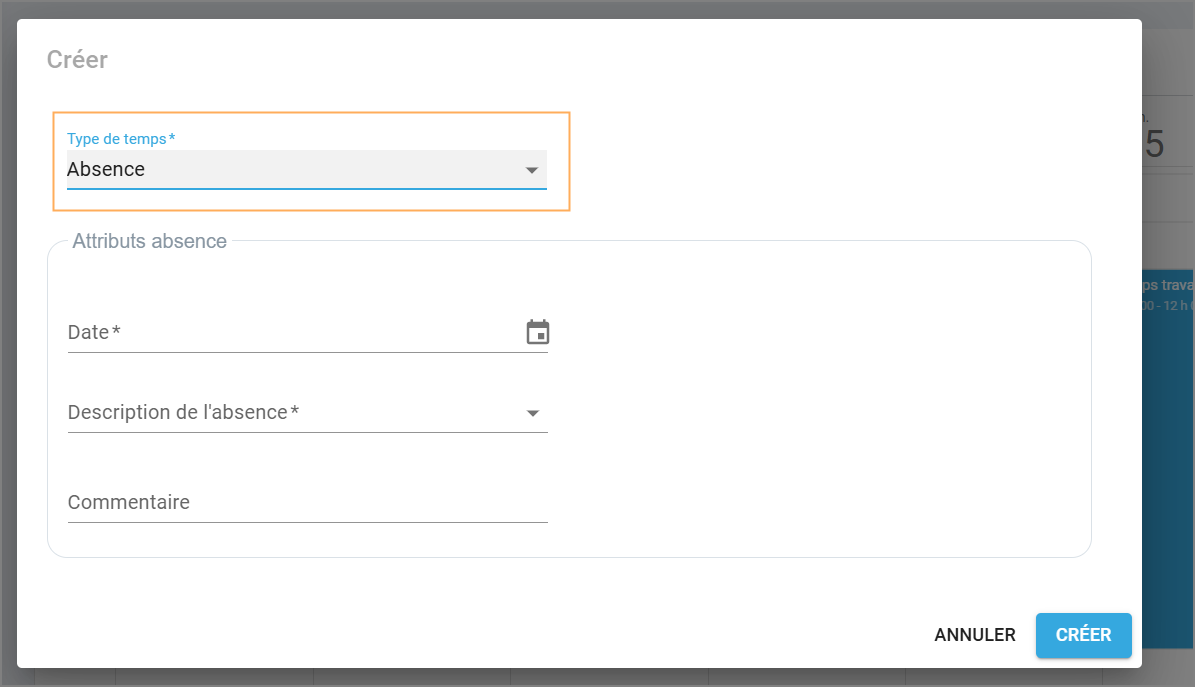
Soumission de la feuille de temps
Une fois votre feuille de temps complétée, il ne vous reste qu’à cliquer sur le bouton Soumettre (en bleu). Son statut passera alors automatiquement de Brouillon à Soumise.
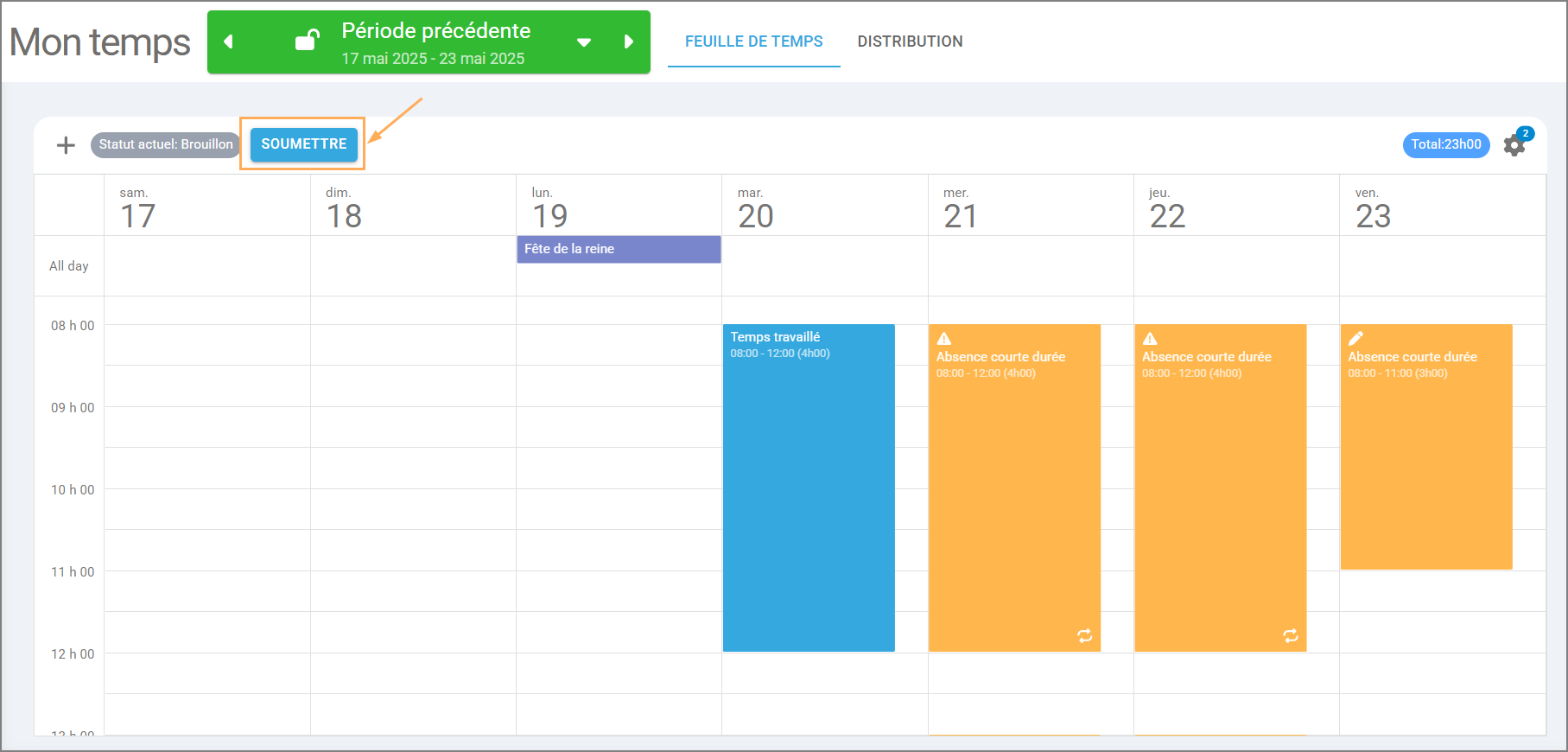
Lorsque vous soumettez votre feuille de temps, le système vérifie automatiquement s’il y a des absences non soumises ou avec des problèmes à corriger.
 Absences en brouillon
Absences en brouillon
Si une ou plusieurs absences sont en brouillon, un message s’affichera pour vous les résumer. Ces absences seront soumises automatiquement en même temps que votre feuille de temps. Aucun geste supplémentaire n’est requis de votre part.
 Absences refusées
Absences refusées
Si votre feuille contient une requête d'absence ayant le statut Refusé, la soumission sera bloquée.
Pour pouvoir soumettre votre feuille de temps, vous devez supprimer la requête refusée de votre feuille.
 Absences à corriger
Absences à corriger
Si une requête d'absence est en statut À corriger, la soumission sera également bloquée.
Vous devez apporter les modifications demandées par votre superviseur, puis soumettre à nouveau la requête d’absence avant de pouvoir soumettre votre feuille de temps.
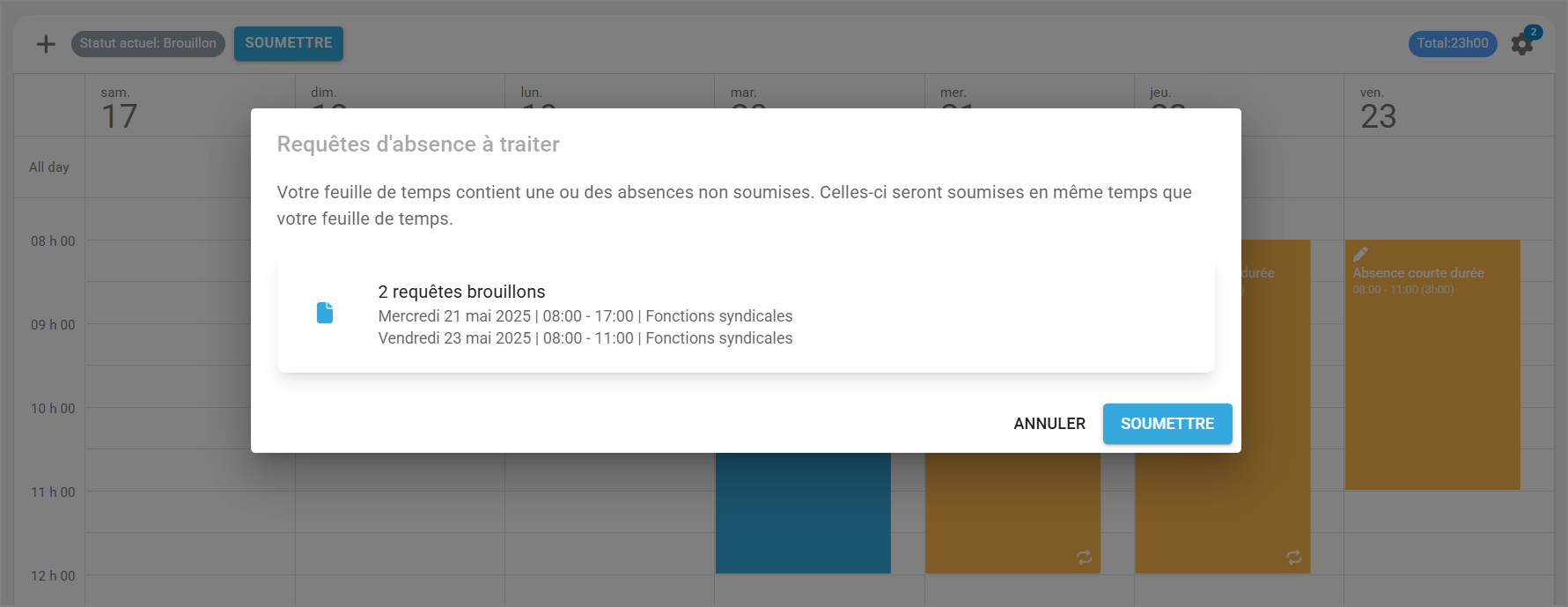
Visualiser la distribution de mes heures
Cette section vous offre un aperçu de votre paie, incluant toutes les heures et les montants qui seront exportés pour le traitement de la paie. Identifiez rapidement les erreurs et informez votre superviseur pour garantir la fiabilité des données finales.
À gauche de chaque journée, utilisez la flèche > pour afficher le détail des heures inscrites.
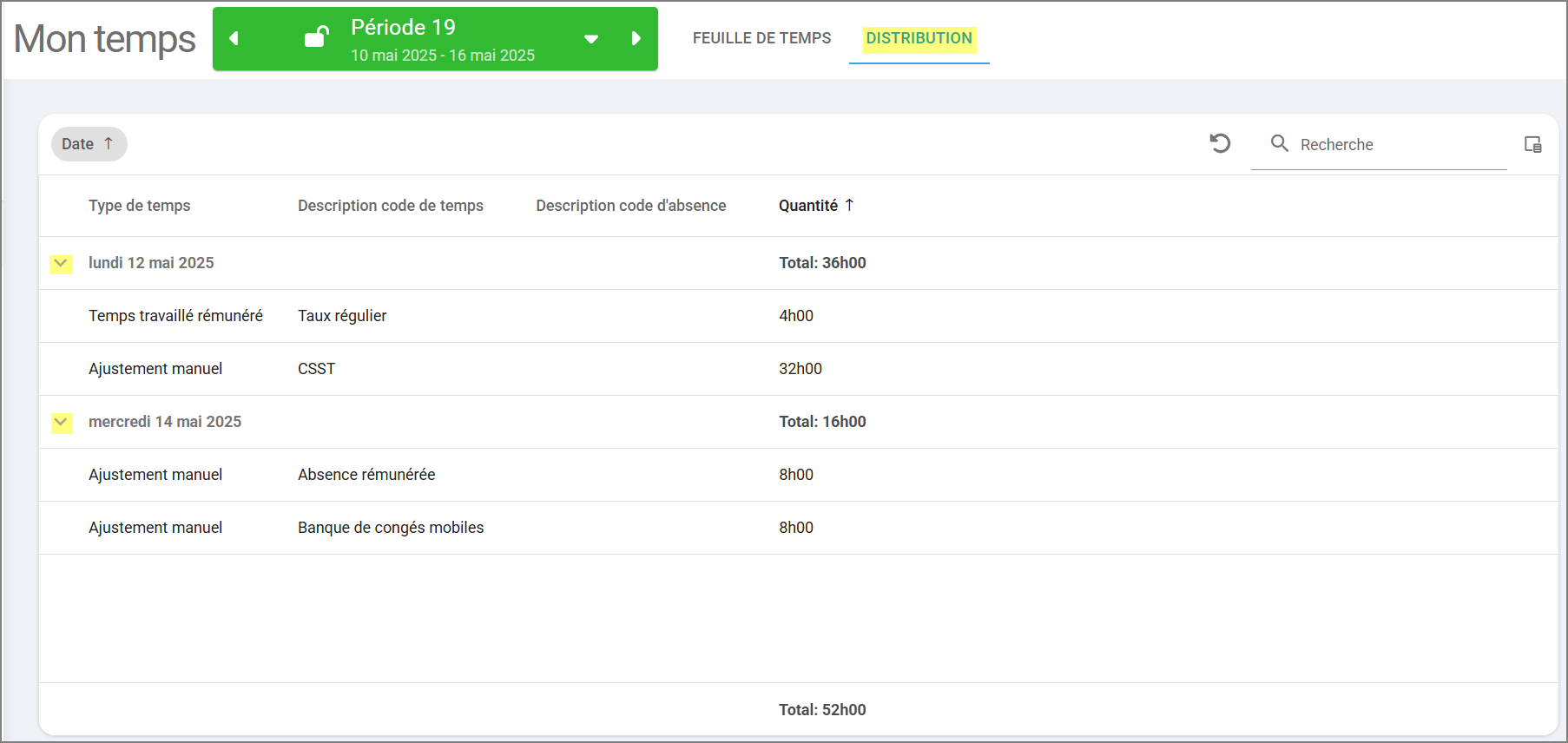
Options de la grille
Vous pouvez grouper les données de la grille par n'importe quelle colonne !
Comment faire ?
Méthode 1 : Faites un clic droit sur l’en-tête de la colonne que vous souhaitez utiliser, puis cliquez sur « Regrouper par cette colonne ».
Méthode 2 : Cliquez et glissez l’en-tête de la colonne vers le haut de la grille. La grille se regroupera automatiquement selon cette information.
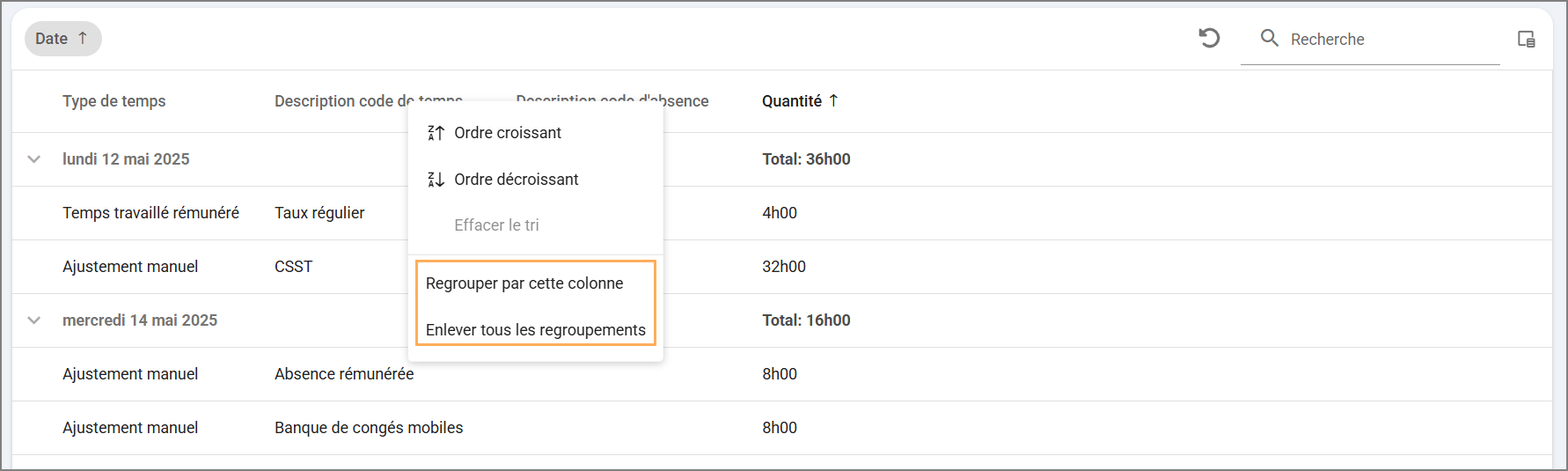
Besoin de tout remettre à l’état initial? Cliquez simplement sur « Enlever tous les regroupements ».
Autre option: cliquez sur l’icône en forme de flèche en rond dans le haut de la grille. Elle permet de réinitialiser la grille à son état initial, en supprimant tous les regroupements, tris et filtres actifs.
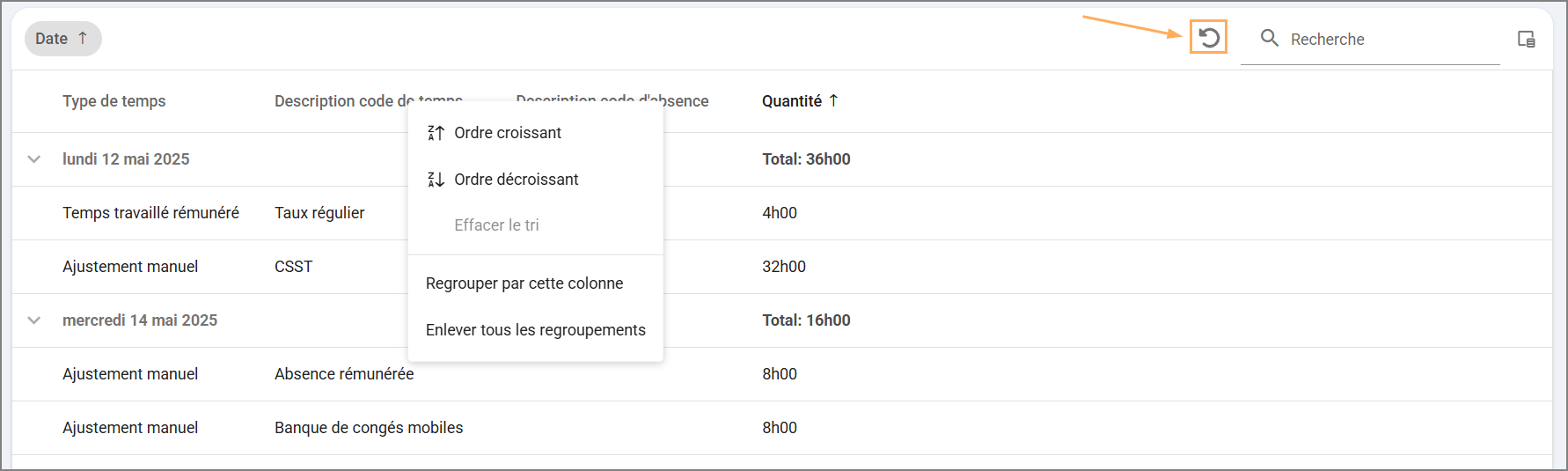
Affichage sur le fuseau horaire
 Pourquoi utiliser l’affichage selon le fuseau horaire ?
Pourquoi utiliser l’affichage selon le fuseau horaire ?
Cela vous permet de vérifier vos horaires ou vos pointages dans le bon fuseau horaire, surtout si vous voyagez ou travaillez à distance.
Vous pouvez ainsi éviter les erreurs de décalage lorsque vous comparez vos heures avec votre gestionnaire ou vos collègues.
Vous êtes certain(e) de voir les mêmes informations que votre superviseur ou l’administrateur RH.
Cette option est particulièrement pratique pour les équipes réparties dans plusieurs régions ou pays.